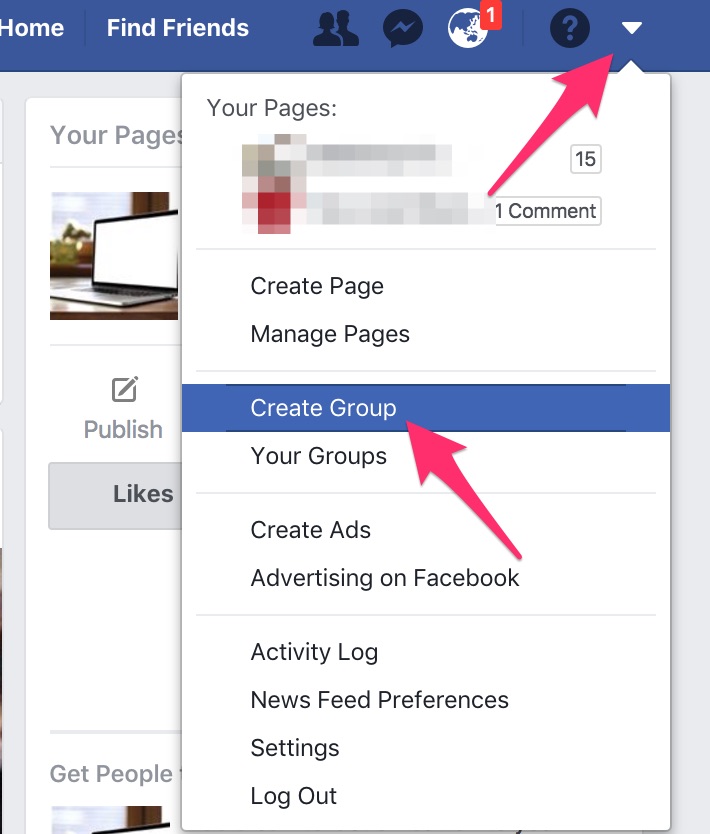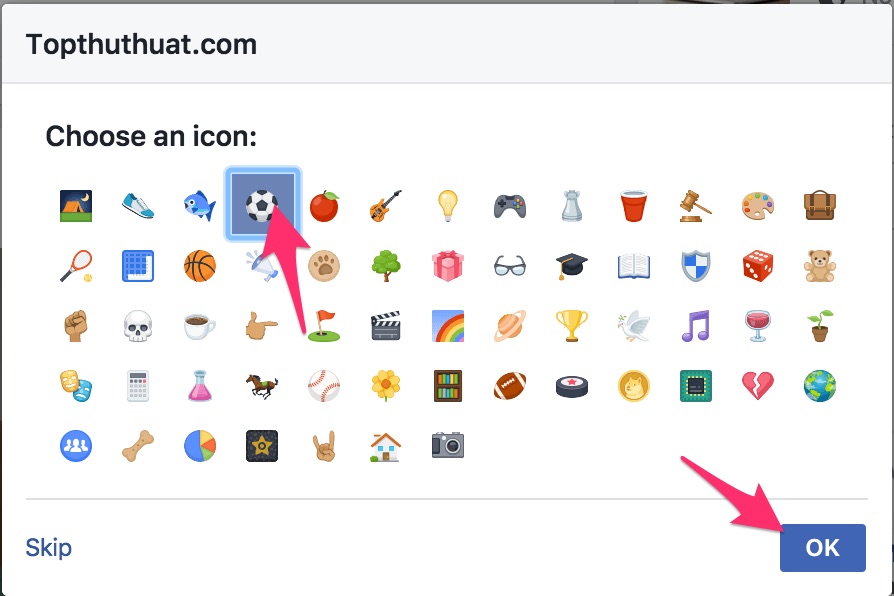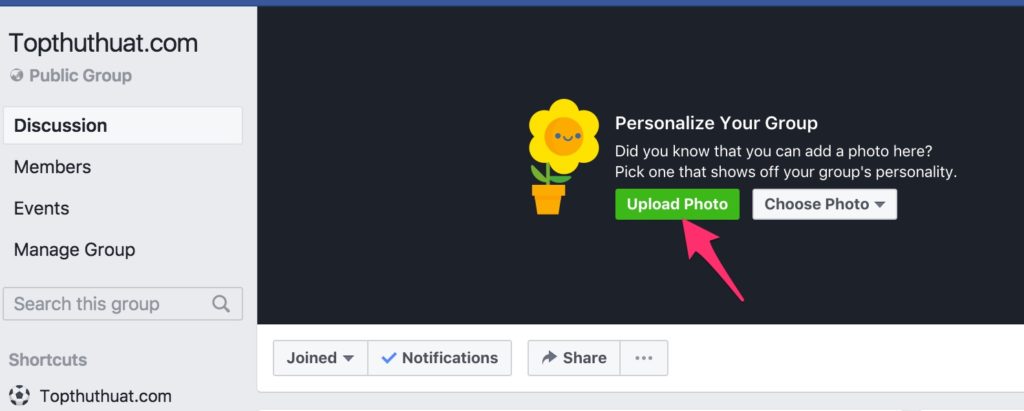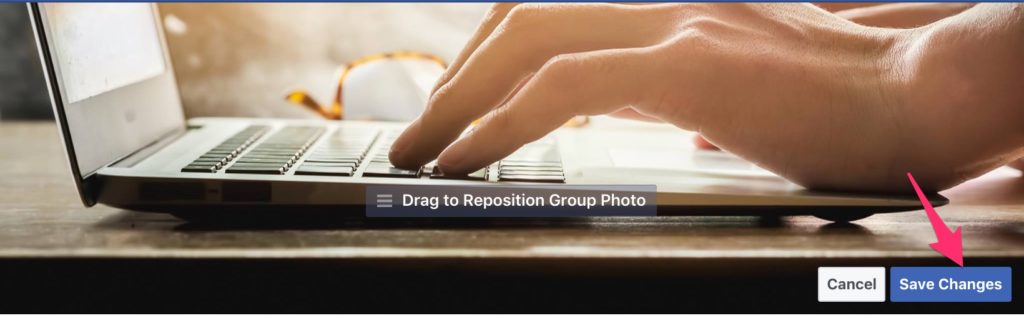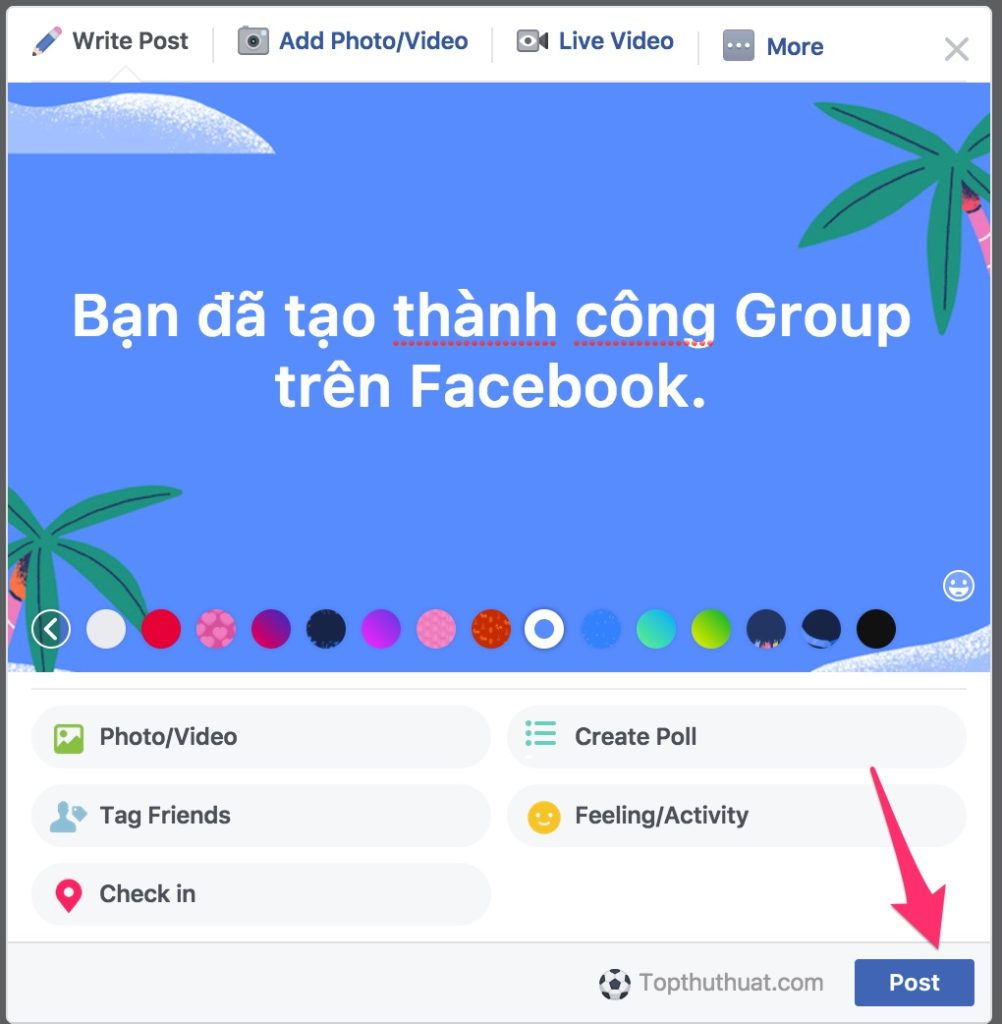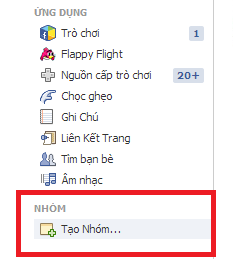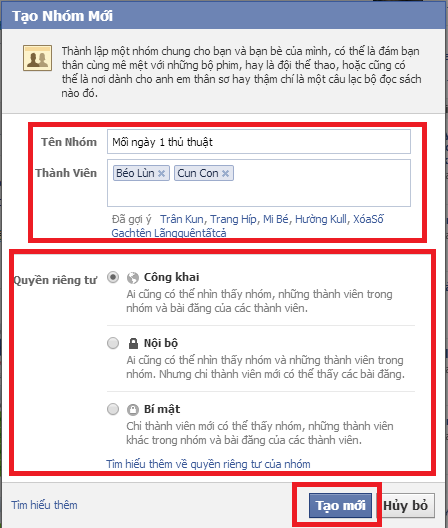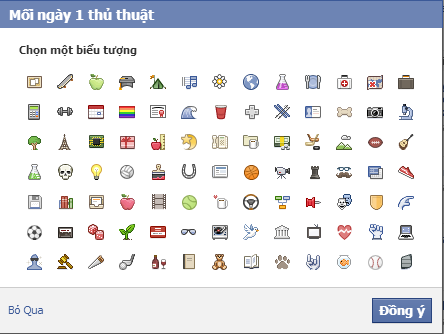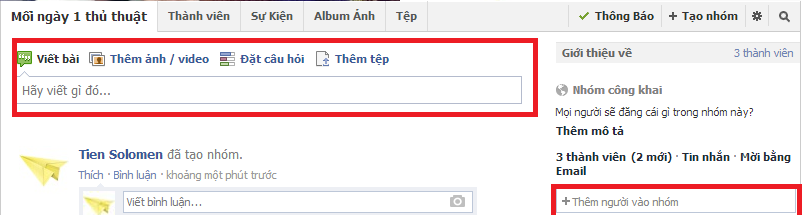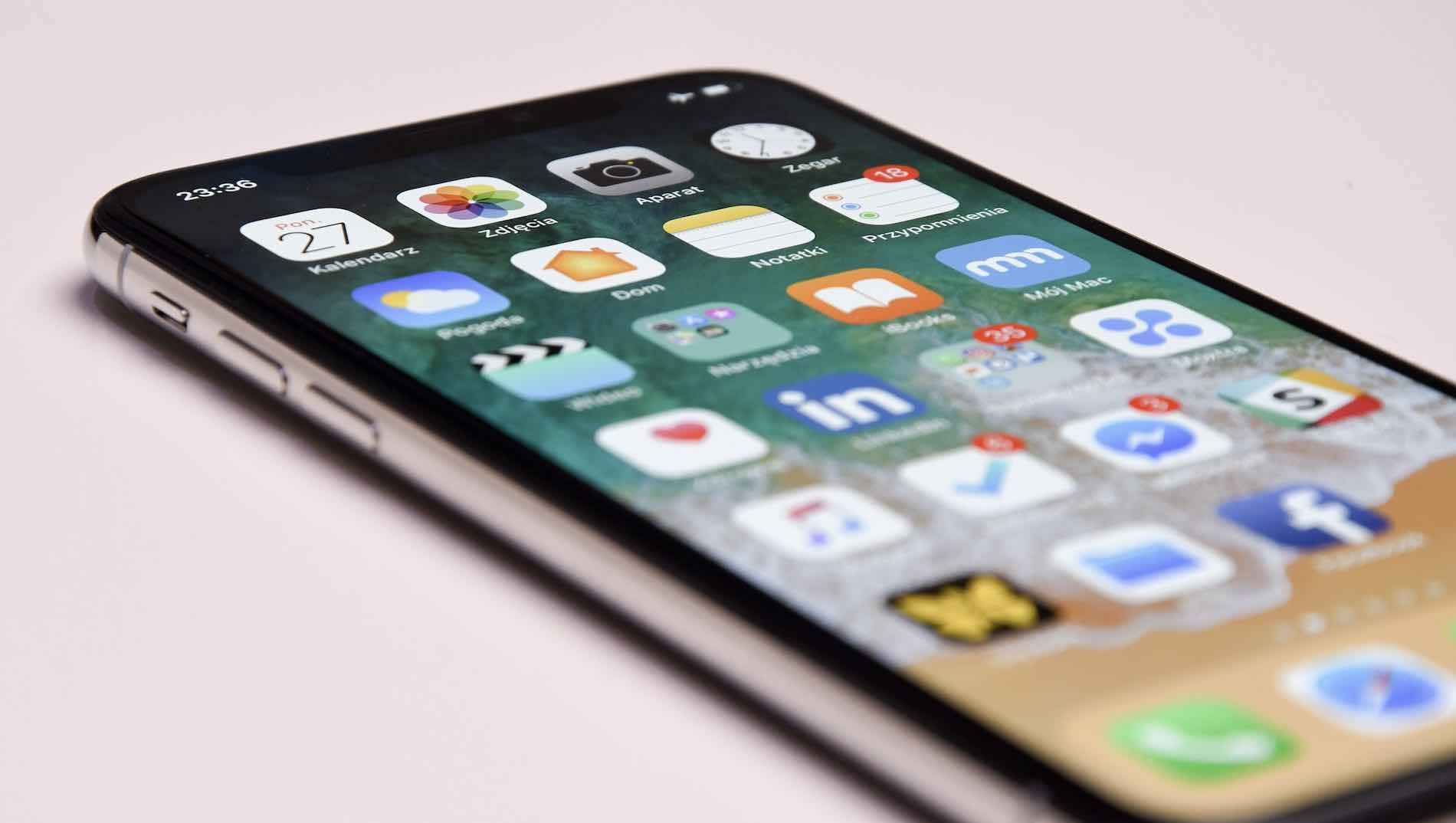Hiện nay, hầu như ai cũng trang bị cho mình một tài khoản của mạng xã hội Facebook, với Facebook thì cuộc sống của mọi người trở lại gần nhau hơn trong thế giới ảo. Chính vì thế, nếu bạn muốn tạo một nhóm bạn trên Internet để học tập hoặc trao đổi những vẫn đề công việc thì không thể bỏ qua tính năng này của Facebook. Trong bài viết này, Topthuthuat sẽ hướng dẫn bạn thực hiện cách tạo nhóm trên Facebook chỉ với vài thao tác thực hiện.
Xem thêm: Cách tạo nhóm Chat Facebook để tán gẫu
Bạn có thể làm gì với nhóm trong Facebook?
Tạo nhóm Facebook có nghĩa là gồm nhiều người cùng chia sẻ với nhau cùng một chủ đề nào đó và giữ liên lạc trên Facebook. Bạn có thể tạo ra những nhóm Facebook như
- Theo chủ đề
- Sách (nghĩ về nó như một câu lạc bộ sách)
- Kinh doanh của họ (loại giống như một “câu lạc bộ trong cuộc” này)
- Để bán các mặt hàng tại địa phương
- Thành viên trang web độc quyền
- Nhóm hỗ trợ
Hướng dẫn tạo nhóm trong Facebook phiên bản mới
Bước 1: Sau khi đã đăng nhập vào facebook thành công, hãy chọn vào mũi tên hướng xuống góc trên bên phải, sau đó chọn vào Tạo nhóm – Create Group
Bước 2: Tiến hành nhập các thông tin cần thiết cho nhóm Facebook của bạn.
- Nhập tên nhóm mà bạn muốn
- Thêm tên hoặc địa chỉ Email mà bạn muốn thêm vào nhóm
- Đặt chế độ là Cộng đồng, Riêng tư hoặc chỉ mình bạn.
Cuối cùng nhấn vào nút Tạo – Create.
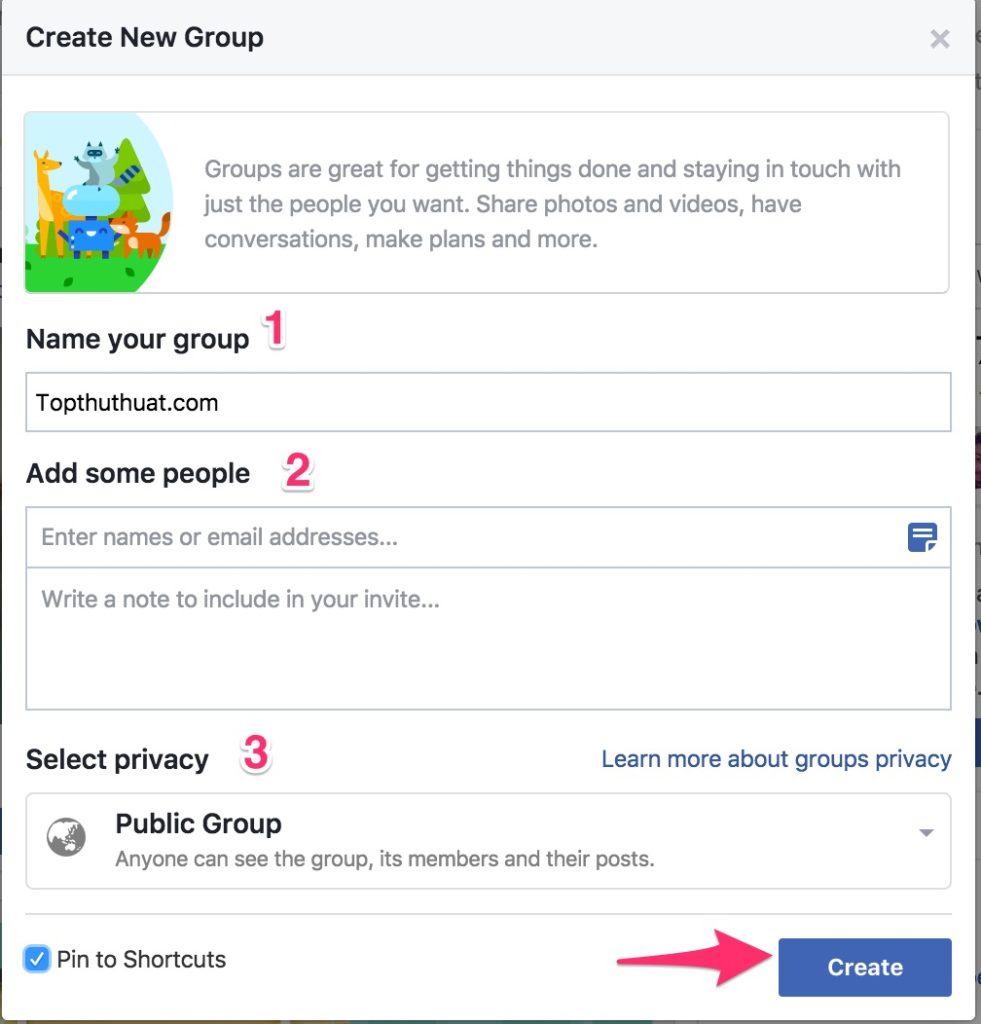
Bước 4: Khi đó, bạn đã tạo thành công nhóm Facebook rồi đấy, nhấn vào nút Tải ảnh bìa – Upload Photo để thêm ảnh bìa cho nhóm.
Chọn Lưu thay đổi – Save Changes với vị trí của ảnh bìa mà bạn cảm thấy ứng ý nhất.
Tiếp đến, hãy viết vài dòng giới thiệu về nhóm Facebook mà bạn vừa mới tạo.
Hướng dẫn tạo nhóm trong Facebook phiên bản cũ
Nếu Facebook của bạn không bị chặn, bạn hãy tiến hành thực hiện đăng nhập vào nick facebook của mình.
Sau khi đăng nhập thành công, tại giao diện chính của Facebook. Bạn chọn Tạo nhóm nằm ở bên trái phía dưới chuyên mục Ứng dụng Facebook.
Giao diện tạo nhóm Facebook hiện lên, tại đây bạn cần nhập 2 thông tin chính:
Tên nhóm và thành viên: Bạn cần đặt tên cho nhóm của mình cho phù hợp và chọn những người bạn cũng tham gia nhóm ở Mục Thành Viên.
Quyền riêng tư: Bạn cần chọn 1 trong 3 quyền này. Thông tin chi tiết của 3 quyền bạn hãy đọc kỹ và lựa chọn phù hợp.
Sau khi đã thiết lập xong thông tin. Bạn chọn Tạo mới.
Bước tiếp theo, bạn cần chọn 1 biểu tượng nhóm mà bạn thích hoặc bạn có thể chọn Bỏ qua bước này.
Sau khi chọn biểu tương, trình duyệt sẽ chuyển bạn đến trang chủ của Nhóm Facebook. Tại đây, bạn có thể cập nhập thông tin mới nhất cho facebook, thêm thành viên và cấp quyền thành viên trong Nhóm Facebook. Với giao diện tiếng việt chắc hẳn bạn sẽ dễ dàng biết được những tính năng hổ trợ khác mà Facebook cung cấp.